Come disinstallare il browser InLog dal sistema operativo?
AdwareConosciuto anche come: InLog browser chromium fasullo
Ottieni una scansione gratuita e controlla se il tuo computer è infetto.
RIMUOVILO SUBITOPer utilizzare tutte le funzionalità, è necessario acquistare una licenza per Combo Cleaner. Hai a disposizione 7 giorni di prova gratuita. Combo Cleaner è di proprietà ed è gestito da RCS LT, società madre di PCRisk.
InLog browser, istruzioni di rimozione
Cos'è InLog browser?
Prodotto dagli stessi sviluppatori della PUA (applicazione potenzialmente indesiderata) Inlog Optimizer, InLog è un browser canaglia. Si basa su un legittimo progetto open source chiamato Chromium. Anche se viene promosso come un software utile, il suo utilizzo riduce notevolmente l'esperienza di navigazione. Si tratta di un adware, in altre parole offre campagne pubblicitarie intrusive. A causa dei dubbi metodi di diffusione del browser InLog, che gli consentono di infiltrarsi nei sistemi senza il consenso esplicito dell'utente, è anche considerato un PUA.
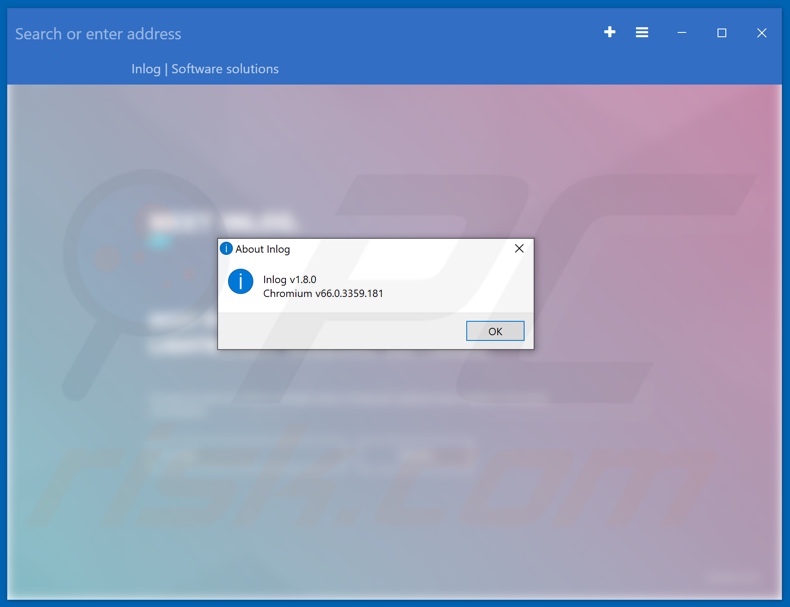
Il browser InLog crea una sorta di "livello virtuale", che consente di visualizzare contenuti grafici di terze parti in qualsiasi sito visitato. Pertanto, gli annunci intrusivi presenti nelle pagine che si visitano non provengono da queste, ma dal browser canaglia. Questi annunci (ad esempio popup, sondaggi, banner, coupon, ecc.) Influiscono sulla navigazione, in quanto limitano la velocità di navigazione e le pagine visitate. Tuttavia, le pubblicità intrusive sono molto più di un semplice fastidio, sono anche considerate una minaccia alla sicurezza dei dispositivi.Quando vengono cliccati, reindirizzano a siti orientati alla vendita, inaffidabili, ingannevoli, compromessi, truffatori e dannosi. Facendo clic su questi annunci è possibile attivare l'esecuzione di script progettati per scaricare di nascosto del software (ad es. PUA). Pertanto, l'adware complica la navigazione e può causare vari problemi, attraverso il contenuto che offre. Inoltre, la maggior parte dei PUA (come il browser InLog) hanno capacità di tracciamento dei dati. Possono monitorare l'attività di navigazione (URL visitati, pagine visualizzate, query di ricerca digitate, ecc.) e raccogliere dati sensibili (indirizzi IP, geolocalizzazione e informazioni personali degli utenti). È molto probabile che i dati raccolti vengano condivisi con terze parti (potenzialmente criminali informatici), intenzionati a utilizzarli in modo improprio a scopo di lucro. In sintesi, la presenza di PUA sui sistemi può portare a una varietà di infiltrazioni e infezioni, gravi problemi di privacy, perdite finanziarie e persino il furto di identità. Per garantire l'integrità del dispositivo e la sicurezza dell'utente, si consiglia vivamente di rimuovere tutte le applicazioni sospette e le estensioni del browser immediatamente dopo il rilevamento.
| Nome | InLog browser chromium fasullo |
| Tipo di minaccia | Adware, Annunci indesiderati, Virus pop-up |
| Nomi rilevati | Webroot (W32.Adware.Gen), Lista completa (VirusTotal) |
| Sintomi | Visualizzazione di annunci pubblicitari non provenienti dai siti che stai visitando. Annunci pop-up intrusivi. Diminuzione della velocità di navigazione in Internet. |
| Metodi distributivi | Annunci pop-up ingannevoli, programmi di installazione di software gratuiti (raggruppamento), programmi di installazione di Flash Player falsi. |
| Danni | Diminuzione delle prestazioni del computer, tracciamento del browser: problemi di privacy, possibili ulteriori infezioni da malware. |
| Rimozione |
Per eliminare possibili infezioni malware, scansiona il tuo computer con un software antivirus legittimo. I nostri ricercatori di sicurezza consigliano di utilizzare Combo Cleaner. Scarica Combo CleanerLo scanner gratuito controlla se il tuo computer è infetto. Per utilizzare tutte le funzionalità, è necessario acquistare una licenza per Combo Cleaner. Hai a disposizione 7 giorni di prova gratuita. Combo Cleaner è di proprietà ed è gestito da RCS LT, società madre di PCRisk. |
Il progetto Chromium viene spesso sfruttato per creare browser malevoli; Email Assistant, Mustang, TappyTop sono solo alcuni esempi. in generale, questo software indesiderato sembra legittimo e utile. Gli utenti sono attratti dal download di PUA che promettono funzionalità "utili" e "vantaggiose". Tuttavia, nonostante quanto buone possano sembrare le offerte, tutte le funzioni pubblicizzate sono generalmente non operative. Ciò rende i PUA non solo inutili per gli utenti, ma a causa delle atroci capacità che possiedono - anche una minaccia. L'unico scopo di queste app è generare entrate per i loro sviluppatori; pertanto, le funzionalità sono irrilevanti. Le PUA sono progettate per eseguire campagne pubblicitarie intrusive, forzare l'apertura di siti non affidabili e dannosi, dirottare i browser per promuovere motori di ricerca falsi e tenere traccia dei dati privati.
Come si è installato il browser InLog sul mio computer?
Proprio come Inlog Optimizer, tIl browser InLog ha una pagina promozionale "ufficiale", dalla quale può essere scaricato. Spesso tali pagine sospette sono promosse da ingannevoli pubblicità intrusive o aperte forzatamente da PUA già installati. Tuttavia, il browser InLog è stato diffuso anche usando il metodo "raggruppamento". Il termine "raggruppamento" viene utilizzato per definire una tecnica di marketing ingannevole, in base alla quale i programmi vengono raggruppati insieme a software indesiderati o dannosi (ad esempio questo browser canaglia). È spesso possibile annullare la sottoscrizione dal software supplementare durante il download. Tuttavia, accelerare questi processi (ad esempio ignorando i termini, saltando passaggi e sezioni, usando opzioni preimpostate, ecc.) - aumenta il rischio di consentire inavvertitamente l'installazione di software dannoso. Le pubblicità intrusive diffondono anche le PUA: possono eseguire script per effettuare download invisibili.
Come evitare l'installazione di applicazioni potenzialmente indesiderate?
Si consiglia di ricercare sempre i software per verificarne la legittimità, prima di installare o acquistare. Tutti i download devono essere eseguiti da fonti ufficiali e affidabili. Canali di download non affidabili, ad es. siti di hosting di file non ufficiali e gratuiti, reti di condivisione P2P (BitTorrent, eMule, Gnutella, ecc.) e altri downloader di terze parti - possono offrire contenuti ingannevoli raggruppati. Durante il download, è importante leggere i termini, esplorare tutte le opzioni disponibili, utilizzare le impostazioni "Personalizzate/Avanzate" e annullare la sottoscrizione da app, strumenti, funzionalità e così via. Le pubblicità intrusive raramente appaiono sospette, tendono ad apparire ordinarie e innocue. Tuttavia, queste pubblicità causano reindirizzamenti a vari siti discutibili (ad esempio giochi d'azzardo, pornografia, appuntamenti per adulti e altri). In caso di annunci/reindirizzamenti di questo tipo, gli utenti devono ispezionare il sistema e rimuovere immediatamente tutte le applicazioni ed i plug-in del browser sospetti. Se il tuo computer è già infetto da browser InLog, ti consigliamo di eseguire una scansione con Combo Cleaner Antivirus per Windows per eliminare automaticamente questo adware.
Schermata del browser InLog in bundle con un set up di installazione:
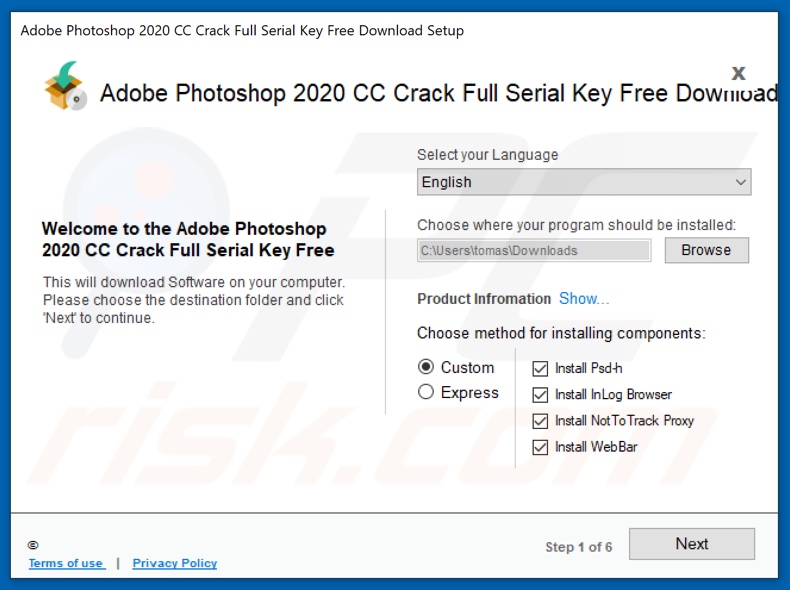
Screenshot dei file di installazione di InLog browser:
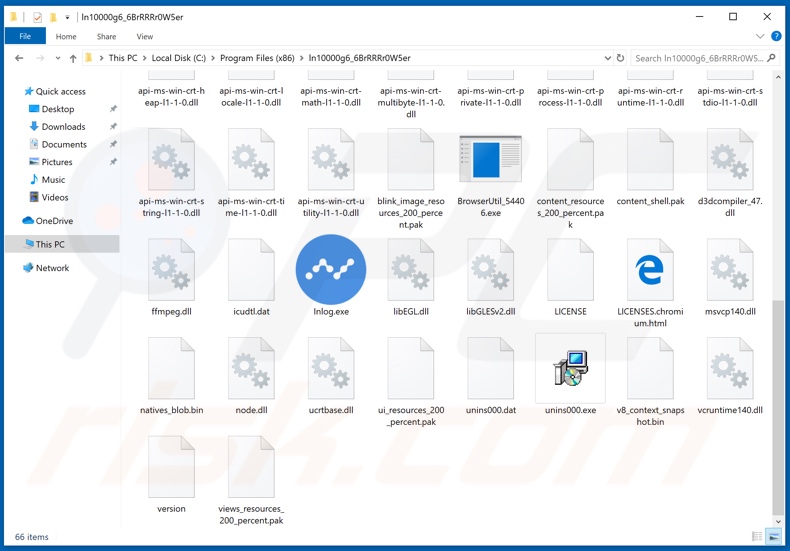
Screenshot dei siti usati per promuovere InLog browser:
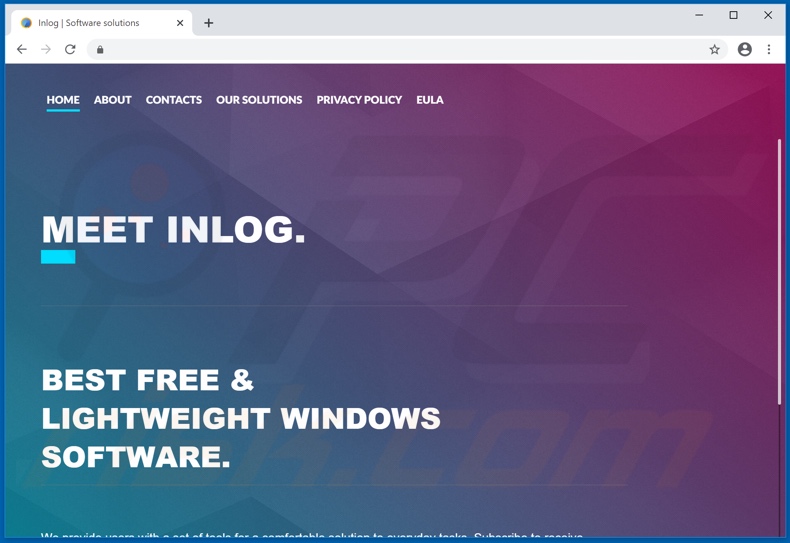
Rimozione automatica istantanea dei malware:
La rimozione manuale delle minacce potrebbe essere un processo lungo e complicato che richiede competenze informatiche avanzate. Combo Cleaner è uno strumento professionale per la rimozione automatica del malware consigliato per eliminare il malware. Scaricalo cliccando il pulsante qui sotto:
SCARICA Combo CleanerScaricando qualsiasi software elencato in questo sito, accetti le nostre Condizioni di Privacy e le Condizioni di utilizzo. Per utilizzare tutte le funzionalità, è necessario acquistare una licenza per Combo Cleaner. Hai a disposizione 7 giorni di prova gratuita. Combo Cleaner è di proprietà ed è gestito da RCS LT, società madre di PCRisk.
Menu:
- Cos'è InLog browser?
- STEP 1. Disinstallare l'applicazione InLog browser tramite il Pannello di controllo.
- STEP 2. Rimuovere InLog browser da Internet Explorer.
- STEP 3. Rimuovere InLog browser da Google Chrome.
- STEP 4. Rimuovere InLog browser da Mozilla Firefox.
- STEP 5. Rimuovere InLog browser da Safari.
- STEP 6. Rimuovere InLog browser da Microsoft Edge.
Rimuovere InLog browser adware:
Windows 10:

Pulsante destro del mouse nell'angolo in basso a sinistra dello schermo, nel menu di accesso rapido selezionare Pannello di controllo. Nella finestra aperta scegliere Disinstalla un programma.
Windows 7:

Fare clic su Start ("Windows Logo" nell'angolo in basso a sinistra del desktop), scegli Pannello di controllo. Individuare Programmi e fare clic su Disinstalla un programma.
macOS (OSX):

Fare clic su Finder, nella finestra aperta selezionare Applicazioni. Trascinare l'applicazione dalla cartella Applicazioni nel Cestino (che si trova nella Dock), quindi fare clic con il tasto destro sull'icona del Cestino e selezionare Svuota cestino.
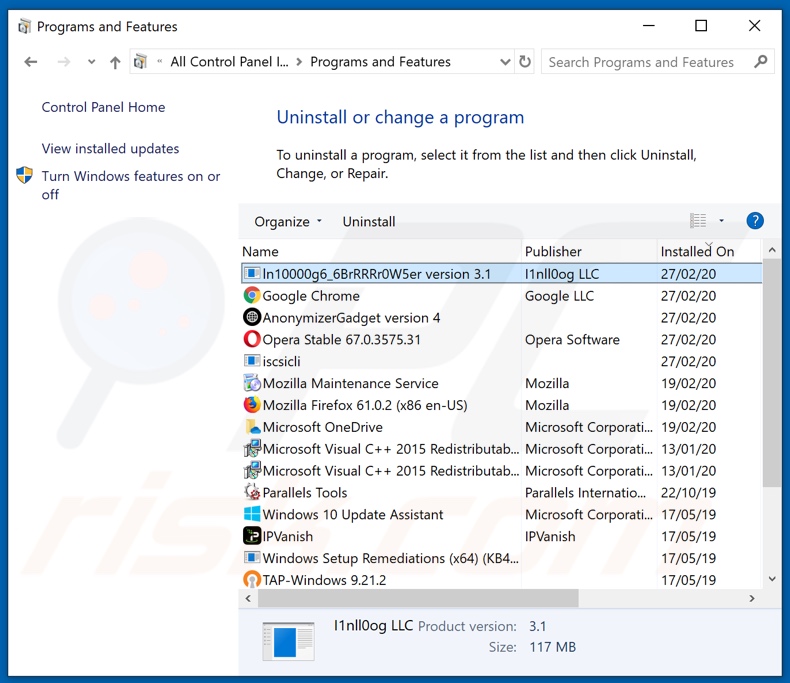
Nella finestra di disinstallazione programmi: cercare "Inlog Browser" ed ogni programma sospetto recentemente installato selezionare queste voci e fare clic su "Disinstalla" o "Rimuovi".
Dopo la disinstallazione, eseguire la scansione del computer alla ricerca di eventuali componenti indesiderati rimasti o infezioni di malware possibili con Il miglior software anti-malware
SCARICA il programma di rimozione per infezioni da malware
Combo Cleaner controlla se il tuo computer è infetto. Per utilizzare tutte le funzionalità, è necessario acquistare una licenza per Combo Cleaner. Hai a disposizione 7 giorni di prova gratuita. Combo Cleaner è di proprietà ed è gestito da RCS LT, società madre di PCRisk.
Rimuovere InLog browser adware dai browser Internet:
Nel momento in cui scriviamo, il browser InLog non installava i suoi plug-in su Internet Explorer, Google Chrome o Mozilla Firefox, tuttavia, era fornito in bundle con altri adware. Pertanto, si consiglia di rimuovere tutti i componenti aggiuntivi del browser potenzialmente indesiderati dai browser Internet.
Video che mostra come rimuovere i componenti aggiuntivi del browser potenzialmente indesiderati:
 Rimuovere componenti aggiuntivi malevoli da Internet Explorer:
Rimuovere componenti aggiuntivi malevoli da Internet Explorer:
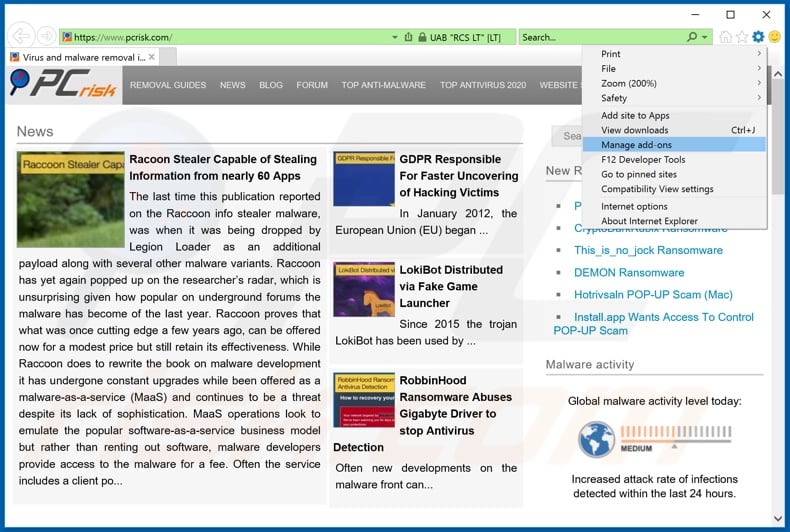
Fare clic sull'icona "ingranaggio"![]() (nell'angolo in alto a di Internet Explorer), selezionare "gestisci componenti aggiuntivi", selezionare ogni programma sospetto recentemente installato e cliccare su "Rimuovi".
(nell'angolo in alto a di Internet Explorer), selezionare "gestisci componenti aggiuntivi", selezionare ogni programma sospetto recentemente installato e cliccare su "Rimuovi".
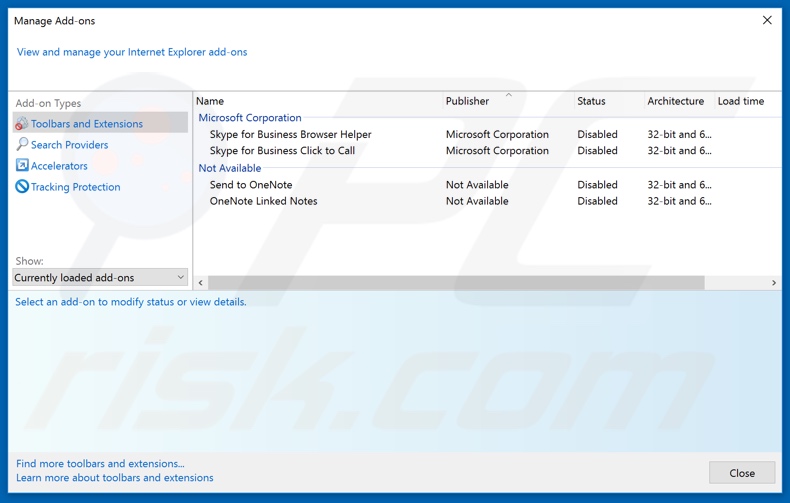
Metodo opzionale:
Se continui ad avere problemi con la rimozione di inlog browser chromium fasullo, ripristinare le impostazioni di Internet Explorer di default.
Windows XP: Fare clic su Start, fare clic su Esegui, nel tipo di finestra inetcpl.cpl ha aperto Nella finestra aperta fare clic sulla scheda Avanzate, quindi fare clic su Ripristina.

Windows Vista e Windows 7: Fare clic sul logo di Windows, nella casella Tipo di ricerca start inetcpl.cpl e fare clic su Inserisci. Nella finestra aperta fare clic sulla scheda Avanzate, quindi fare clic su Ripristina.

Windows 8: Aprire Internet Explorer e fare clic sull'icona ingranaggio. Selezionare Opzioni Internet. Nella finestra aperta, selezionare la scheda Avanzate e fare clic sul pulsante Reset.

Nella finestra aperta, selezionare la scheda Avanzate

Fare clic sul pulsante Reset.

Confermare che si desidera ripristinare le impostazioni di Internet Explorer di default facendo clic sul pulsante Reset.

 Rimuovere componenti aggiuntivi malevoli da Google Chrome:
Rimuovere componenti aggiuntivi malevoli da Google Chrome:
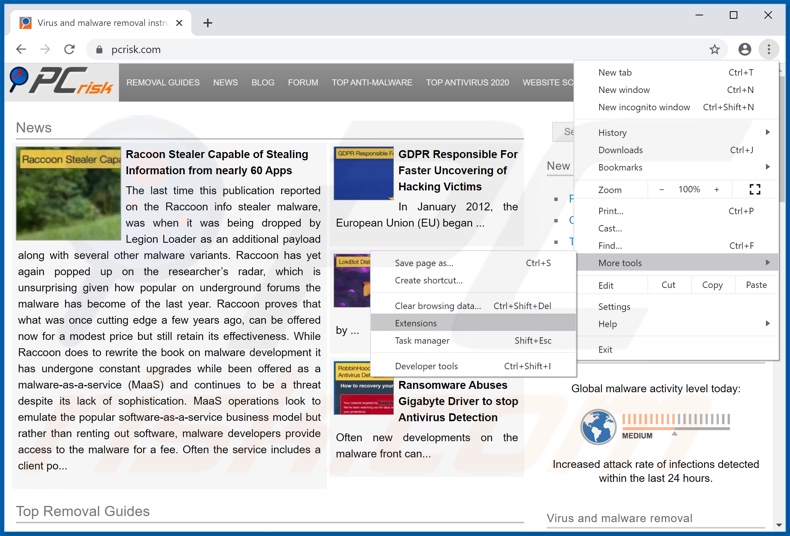
Fare clic sull'icona di menu Chrome ![]() (in alto a destra di Google Chrome), selezionare "Strumenti" e fare clic su "Estensioni". Individuare ogni programma sospetto, selezionare queste voci e fare clic sull'icona del cestino.
(in alto a destra di Google Chrome), selezionare "Strumenti" e fare clic su "Estensioni". Individuare ogni programma sospetto, selezionare queste voci e fare clic sull'icona del cestino.
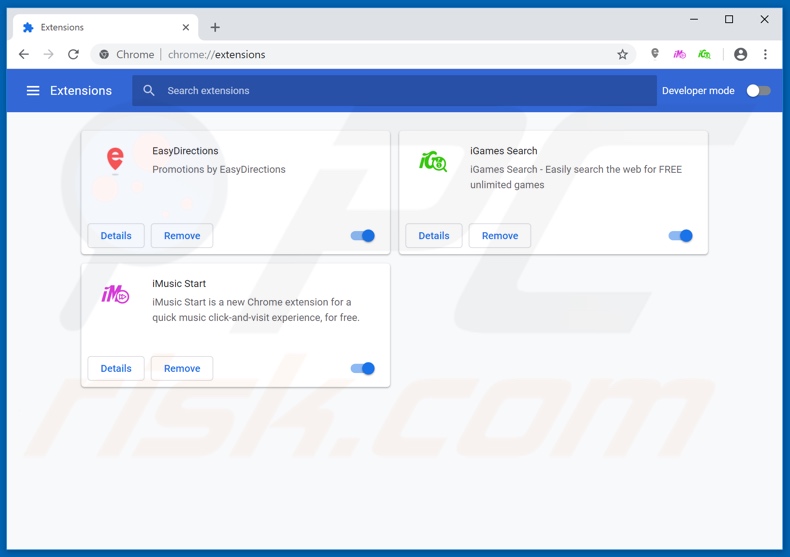
Metodo opzionale:
Se continuate ad avere problemi con la rimozione di inlog browser chromium fasullo, resettate le impostazioni di Google Chrome. Cliccate sull'icona menu du Chrome ![]() (nell'angolo in alto a destra di Google Chrome) e selezionate Impostazioni. Scendete fino in fondo. Cliccate sul link Avanzate….
(nell'angolo in alto a destra di Google Chrome) e selezionate Impostazioni. Scendete fino in fondo. Cliccate sul link Avanzate….

Scendete fino in fondo alla pagina e cliccate su Ripristina (Ripristina le impostazioni originali).

Nella finestra che si aprirà, confermate che volete ripristinare Google Chrome cliccando su Ripristina.

 Rimuovere plug-ins canaglia da Mozilla Firefox:
Rimuovere plug-ins canaglia da Mozilla Firefox:
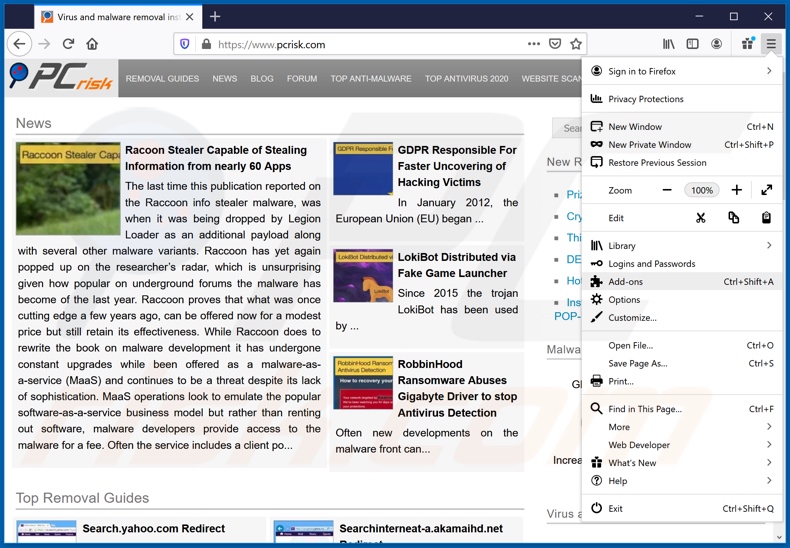
Fai clic sul menu Firefox![]() (nell'angolo in alto a della finestra principale), selezionare "componenti aggiuntivi". Clicca su "Estensioni", nella finestra che si apre, cercare e rimuovere ogni plug in sospetto recentemente installato.
(nell'angolo in alto a della finestra principale), selezionare "componenti aggiuntivi". Clicca su "Estensioni", nella finestra che si apre, cercare e rimuovere ogni plug in sospetto recentemente installato.
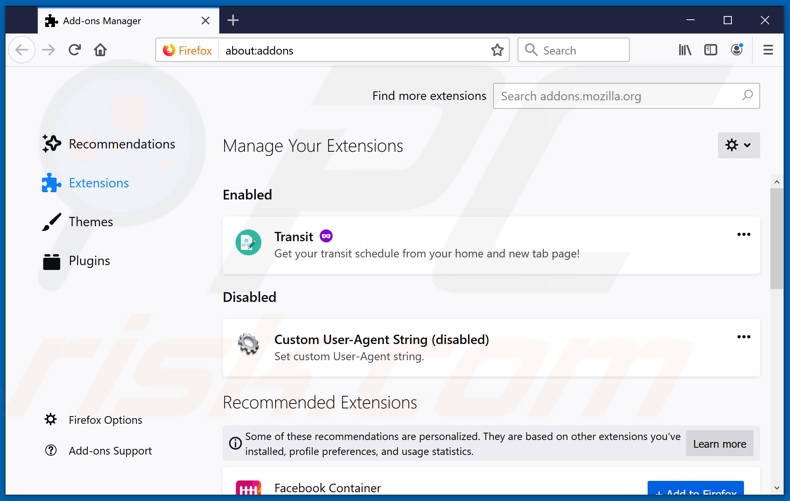
Metodo Opzionale:
Gli utenti di computer che hanno problemi con la rimozione di inlog browser chromium fasullo, possono ripristinare le impostazioni di Mozilla Firefox.
Apri Mozilla Firefox, in alto a destra della finestra principale fare clic sul menu Firefox, ![]() nel menu aperto fare clic sull'icona Open Menu Guida,
nel menu aperto fare clic sull'icona Open Menu Guida, ![]()

Selezionare Informazioni Risoluzione dei problemi.

nella finestra aperta fare clic sul pulsante Ripristina Firefox.

Nella finestra aperta confermare che si desidera ripristinare le impostazioni di Mozilla Firefox predefinite facendo clic sul pulsante Reset.

 Rimuovi estensioni malevole da Safari:
Rimuovi estensioni malevole da Safari:

Assicurati che il tuo browser Safari è attivo, fare clic sul menu Safari, e selezionare Preferenze ....

Nella finestra aperta cliccare Estensioni, individuare qualsiasi estensione sospetta installato di recente, selezionarla e cliccare su Disinstalla
Metodo opzionale:
Assicurati che il tuo browser Safari sia attivo e clicca sul menu Safari. Dal menu a discesa selezionare Cancella cronologia e dati Sito...

Nella finestra aperta selezionare tutta la cronologia e fare clic sul pulsante Cancella cronologia.

 Rimuovi estensioni malevole da Microsoft Edge:
Rimuovi estensioni malevole da Microsoft Edge:

Fai clic sull'icona del menu Edge![]() (nell'angolo in alto a destra di Microsoft Edge), seleziona "Estensioni". Individua tutti i componenti aggiuntivi sospetti installati di recente e fai clic su "Rimuovi" sotto i loro nomi.
(nell'angolo in alto a destra di Microsoft Edge), seleziona "Estensioni". Individua tutti i componenti aggiuntivi sospetti installati di recente e fai clic su "Rimuovi" sotto i loro nomi.

Metodo opzionale:
Se i problemi con la rimozione di inlog browser chromium fasullo persistono, ripristinare le impostazioni del browser Microsoft Edge. Fai clic sull'icona del menu Edge ![]() (nell'angolo in alto a destra di Microsoft Edge) e selezionare Impostazioni.
(nell'angolo in alto a destra di Microsoft Edge) e selezionare Impostazioni.

Nel menu delle impostazioni aperto selezionare Ripristina impostazioni.

Seleziona Ripristina le impostazioni ai loro valori predefiniti. Nella finestra aperta, confermare che si desidera ripristinare le impostazioni predefinite di Microsoft Edge facendo clic sul pulsante Ripristina.

- Se questo non ha aiutato, seguire queste alternative istruzioni che spiegano come ripristinare Microsoft Edge.
Sommario:
 Più comunemente gli adware o applicazioni potenzialmente indesiderate si infiltrano nel browser Internet dell'utente attraverso il download di software gratuiti. Si noti che la fonte più sicura per il download di software libero è il siti degli sviluppatori. Per evitare l'installazione di adware bisogna stare molto attenti durante il download e l'installazione di software libero. Quando si installa il programma gratuito già scaricato scegliere le opzioni di installazione personalizzata o avanzata - questo passo rivelerà tutte le applicazioni potenzialmente indesiderate che vengono installate insieme con il vostro programma gratuito scelto.
Più comunemente gli adware o applicazioni potenzialmente indesiderate si infiltrano nel browser Internet dell'utente attraverso il download di software gratuiti. Si noti che la fonte più sicura per il download di software libero è il siti degli sviluppatori. Per evitare l'installazione di adware bisogna stare molto attenti durante il download e l'installazione di software libero. Quando si installa il programma gratuito già scaricato scegliere le opzioni di installazione personalizzata o avanzata - questo passo rivelerà tutte le applicazioni potenzialmente indesiderate che vengono installate insieme con il vostro programma gratuito scelto.
Assistenza di rimozione:
Se si verificano problemi durante il tentativo di rimozione di inlog browser chromium fasullo dal tuo computer, chiedere assistenza nel nostro forum rimozione malware.
Lascia un commento:
Se disponi di ulteriori informazioni su inlog browser chromium fasullo o la sua rimozione ti invitiamo a condividere la tua conoscenza nella sezione commenti qui sotto.
Fonte: https://www.pcrisk.com/removal-guides/17179-inlog-browser-adware
Condividi:

Tomas Meskauskas
Esperto ricercatore nel campo della sicurezza, analista professionista di malware
Sono appassionato di sicurezza e tecnologia dei computer. Ho un'esperienza di oltre 10 anni di lavoro in varie aziende legate alla risoluzione di problemi tecnici del computer e alla sicurezza di Internet. Dal 2010 lavoro come autore ed editore per PCrisk. Seguimi su Twitter e LinkedIn per rimanere informato sulle ultime minacce alla sicurezza online.
Il portale di sicurezza PCrisk è offerto dalla società RCS LT.
I ricercatori nel campo della sicurezza hanno unito le forze per aiutare gli utenti di computer a conoscere le ultime minacce alla sicurezza online. Maggiori informazioni sull'azienda RCS LT.
Le nostre guide per la rimozione di malware sono gratuite. Tuttavia, se vuoi sostenerci, puoi inviarci una donazione.
DonazioneIl portale di sicurezza PCrisk è offerto dalla società RCS LT.
I ricercatori nel campo della sicurezza hanno unito le forze per aiutare gli utenti di computer a conoscere le ultime minacce alla sicurezza online. Maggiori informazioni sull'azienda RCS LT.
Le nostre guide per la rimozione di malware sono gratuite. Tuttavia, se vuoi sostenerci, puoi inviarci una donazione.
Donazione
▼ Mostra Discussione